HUAWEI Bluetooth MouseをWindowsコンピュータとペアリングする
適用製品:
PC,HUAWEI Bluetooth Mouse,HUAWEI Bluetooth Mouse (2nd Generation)(/cd23-u、/cd23)
適用製品:
| HUAWEI Bluetooth MouseをWindowsコンピュータとペアリングする |
- HUAWEI Bluetooth MouseをBluetoothペアリングモードに設定します。
HUAWEI Bluetooth Mouse(第2世代)の場合:マウスを裏返し、電源スイッチでマウスの電源をオンにします。デバイス切替ボタンを3秒間長押しします。マウスがペアリングできる状態になると、マルチデバイスインジケータが素早く点滅します。
初めてマウスをペアリングするときは、デバイス切替ボタンを長押しする必要はありません。マウスの電源が入るとすぐ、マルチデバイスインジケータが素早く点滅し、マウスがペアリングできる状態になったことを知らせます。

HUAWEI Bluetooth Mouseの場合:マウスを裏返し、ペアリングスイッチをBluetoothアイコンの方向に3秒間長押しします。LEDインジケータが青く点滅し、マウスがペアリングできる状態になったことを知らせます。スイッチを離すと、ONの位置に戻ります。

- Bluetoothマウスをコンピュータにペアリングするには、Windowsアイコンをクリックし、次に設定アイコンをクリックして、デバイス を選択します。

- Bluetoothとその他のデバイス をクリックし、Bluetooth をオンに切り替えます。ペアリングを完了するには、Bluetoothまたはその他のデバイスを追加する > Bluetooth をクリックし、Bluetoothデバイスの一覧からBluetoothマウス名を選択します。
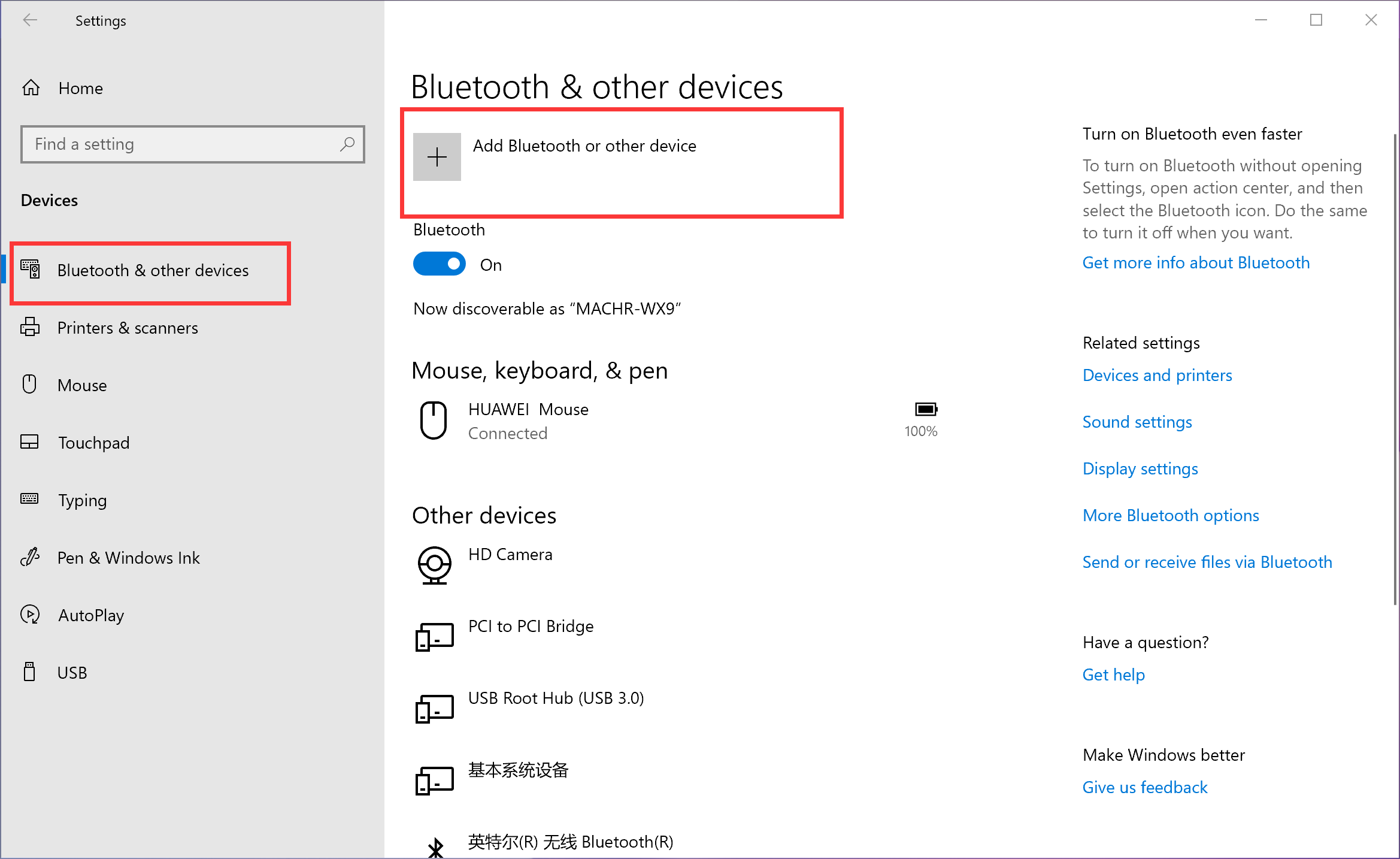

ご意見ありがとうございます
